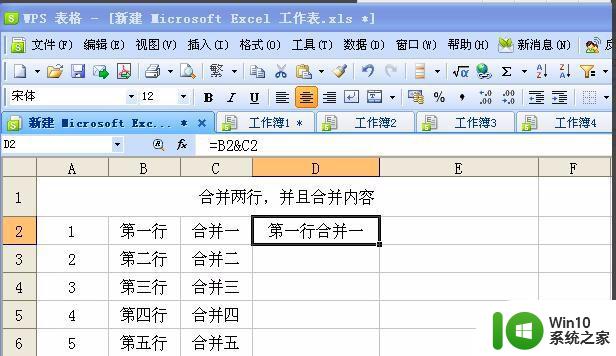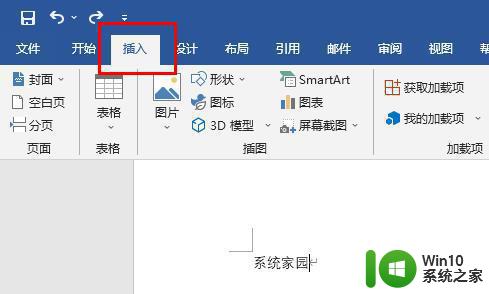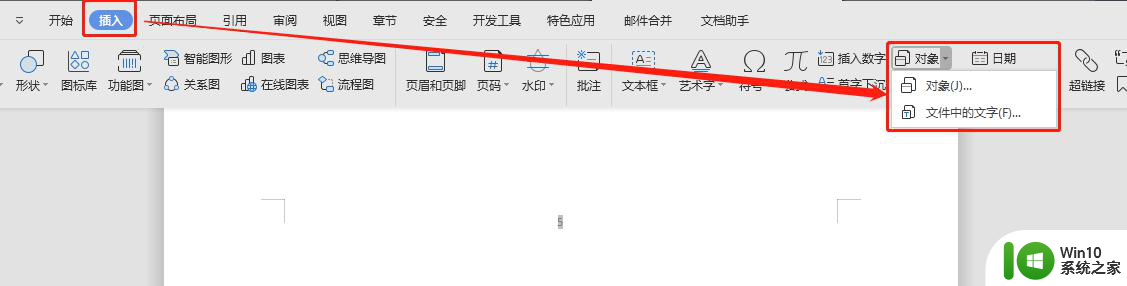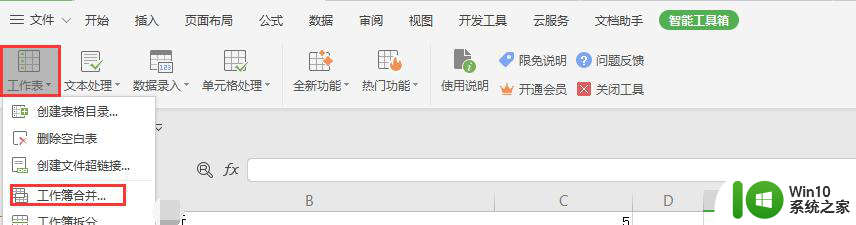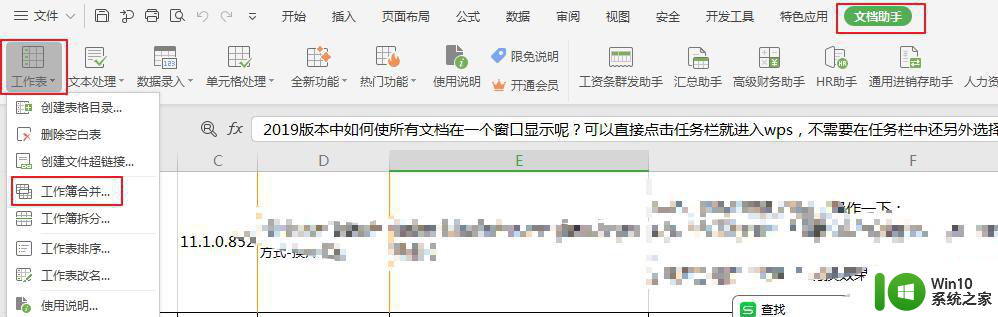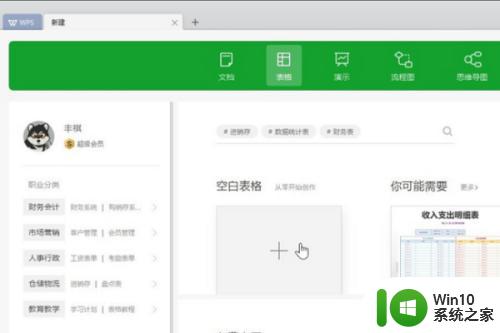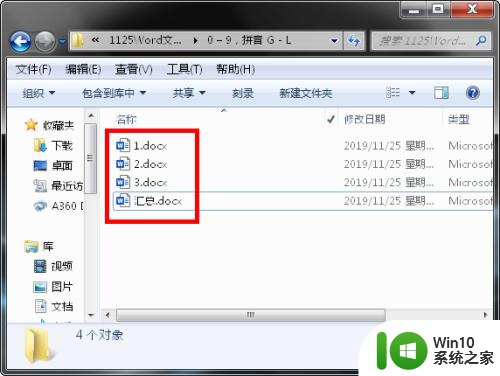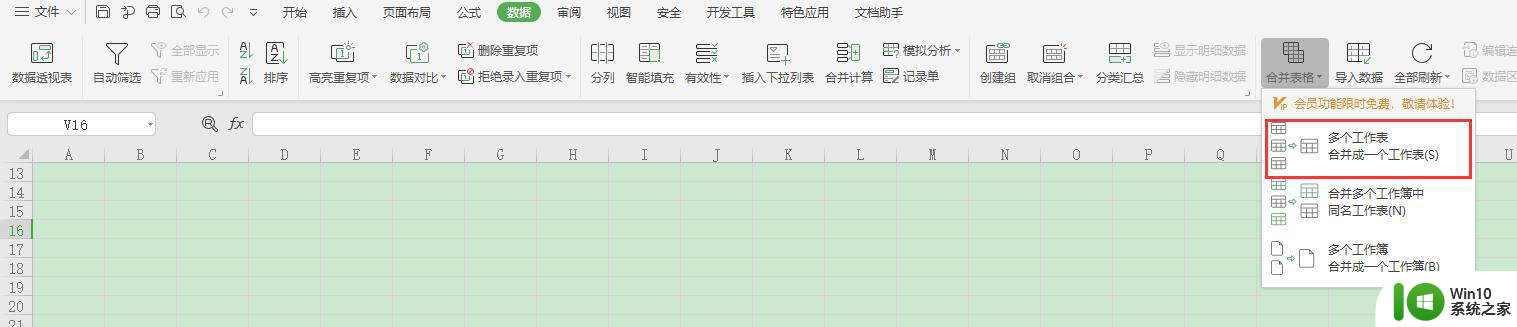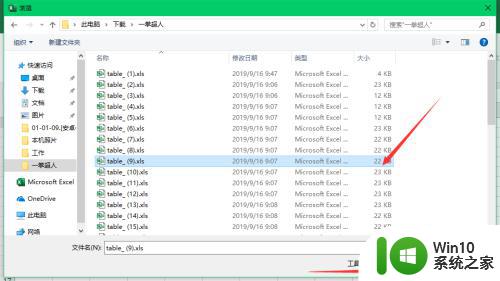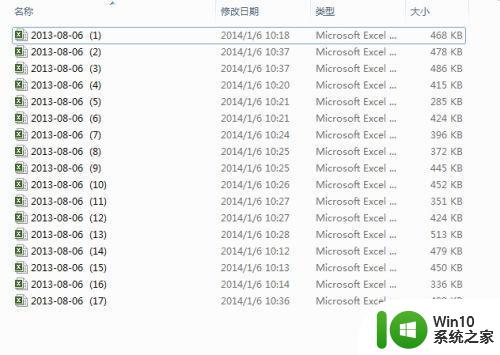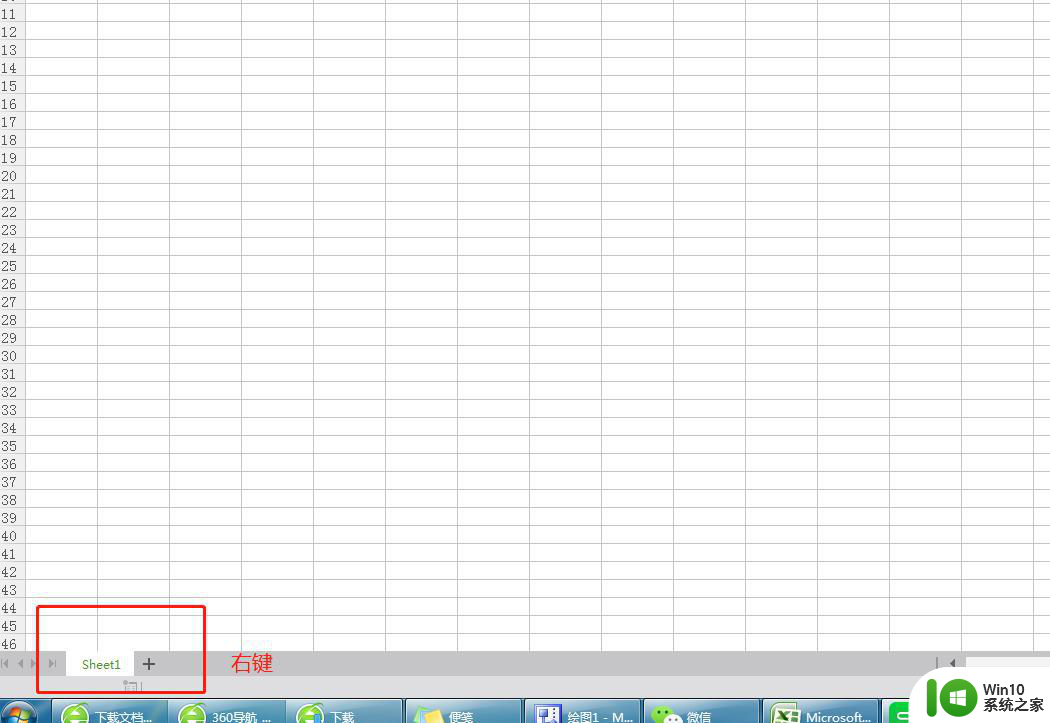wps多个文档合并成一个的方法 WPS文档合并步骤
更新时间:2024-02-02 13:07:20作者:yang
在我们日常的办公工作中,经常会遇到需要将多个WPS文档合并成一个的情况,而对于很多人来说,可能并不清楚如何快速、方便地完成这个任务。幸运的是WPS提供了一种简单易行的方法来实现多个文档的合并。通过遵循一系列简单的步骤,我们可以轻松地合并多个文档,节省时间和精力。接下来我们将详细介绍WPS文档合并的步骤,让我们一起来了解和掌握这一实用技巧。
具体步骤如下:
1、首先打开空白文档,然后点击上面的“插入”。
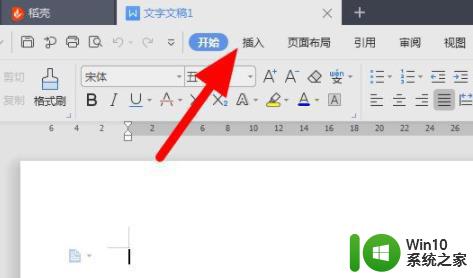
2、然后会看到一个下拉,点击后面的“对象”。
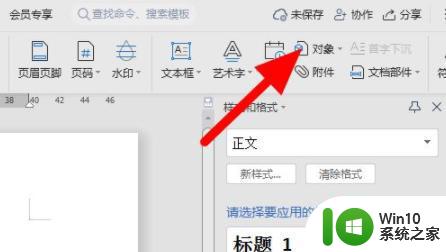
3、出现下拉之后,点击文件的所有文字。
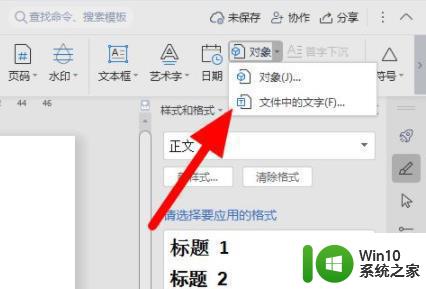
4、最后选择要合并的文档,全选点击打开。
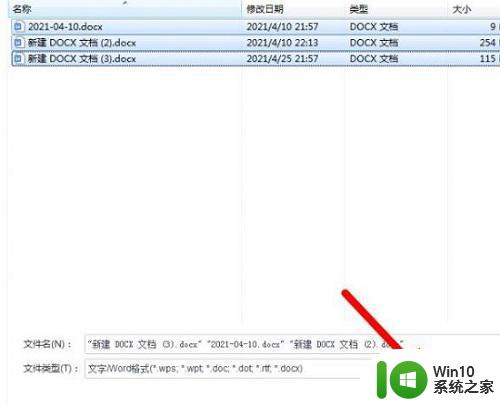
5、最后就可以成功的进行合并了。
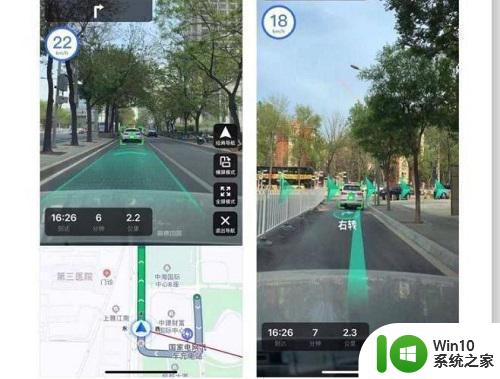
以上就是wps多个文档合并成一个的方法的全部内容,如果有遇到这种情况,那么你就可以根据小编的操作来进行解决,非常的简单快速,一步到位。